时间:2019-11-29作者:xp系统之家 来源:http://www.37m.cn
win10系统是很多电脑用户首选的装机系统,然而有不少用户在使用过程中可能会碰到win10系统安装打印服务器的情况。大部分用户电脑技术都是菜鸟水平,面对win10系统安装打印服务器的问题,无法自行解决。不少用户都来咨询小编win10系统安装打印服务器要怎么处理?其实可以根据以下步骤1.选择开始--控制面板,然后选择查看设备和打印机。 2.点击添加打印机。这样的方式进行电脑操作,就可以搞定了。下面就和小编一起看看解决win10系统安装打印服务器问题详细的操作步骤:
1.选择开始--控制面板,然后选择查看设备和打印机。
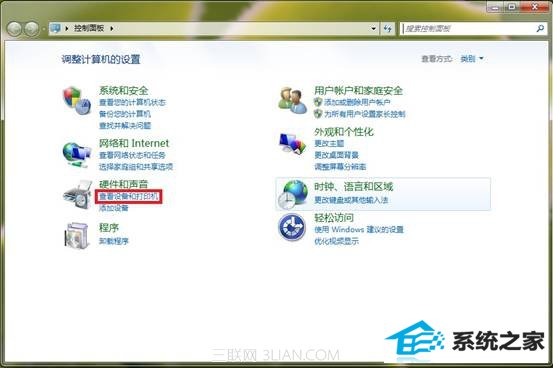
2.点击添加打印机。
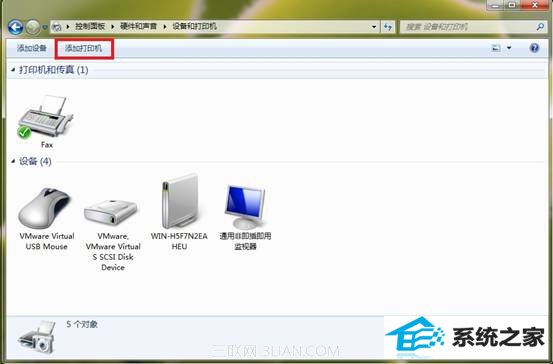
3.选择添加本地打印机。
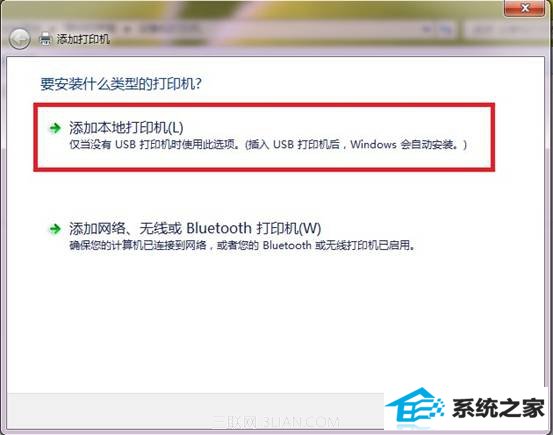
4.选择创建新端口,端口类型选择standard TCp/ip port后选择下一步。
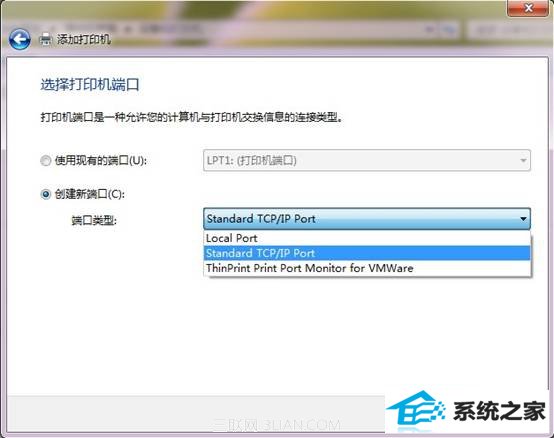
5.输入打印服务器的ip地址,点击下一步,windows系统将自动创建相应的端口。
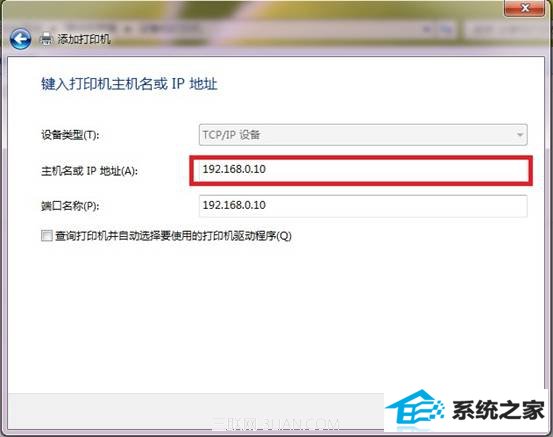
6.端口创建成功后,在下一界面的设备类型选择自定义并点击设置按钮,在弹出的页面中选择LpR协议,添入队列名称为lp1并勾选启用了LpR字节计数,点击确定按钮后继续选择下一步。
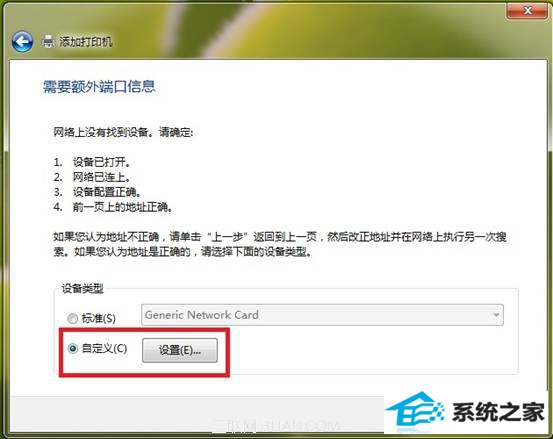
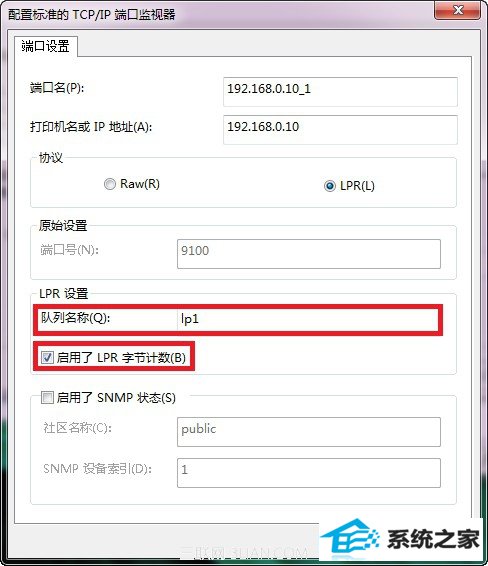
7.接下来系统会提示您安装打印机的驱动,如果您的打印机型号在系统集成的驱动列表中,您可以直接选择相应型号并点击下一步进行安装,如果找不到您的打印机型号,请选择从磁盘安装,然后通过光盘或者其他存储设备来安装打印机的驱动。完成后继续点击下一步。
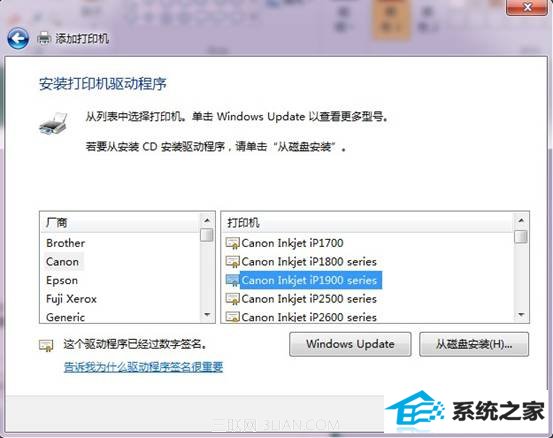
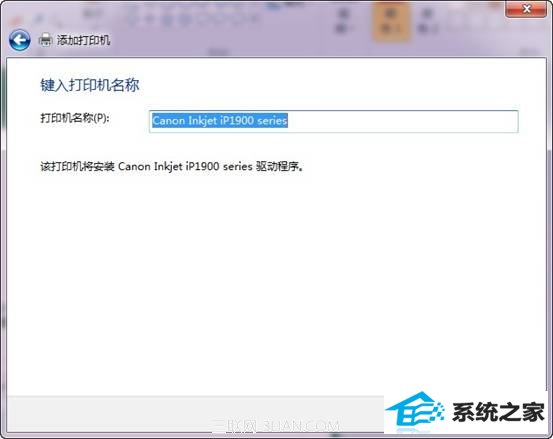

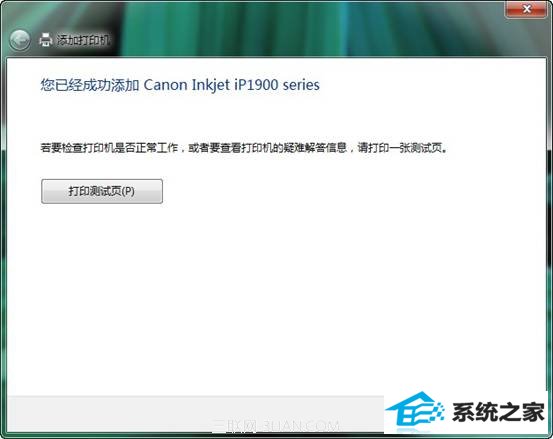
以上步骤完成后,您就可以使用打印服务器享受共享打印了。
注:本文档适用于单功能打印服务器(TL-ps110U、TL-ps110p、TL-wps510U)
本站发布的ghost系统与电脑软件仅为个人学习测试使用,不得用于任何商业用途,否则后果自负!